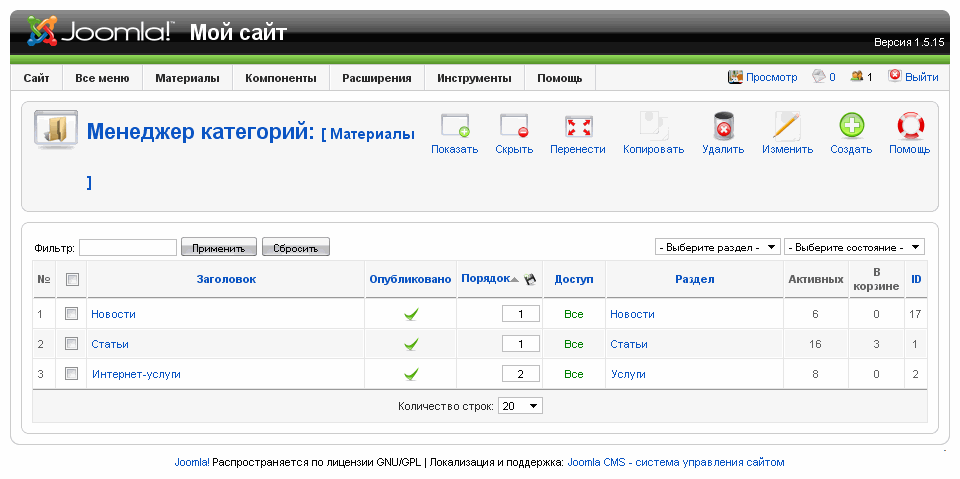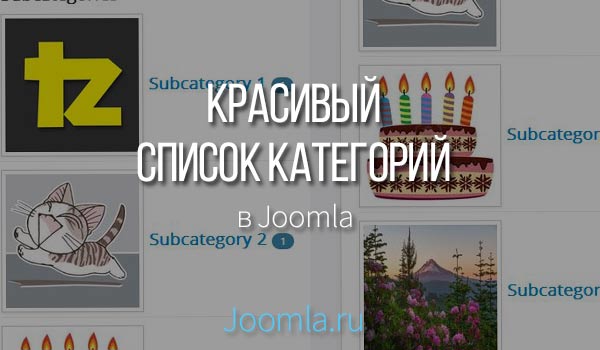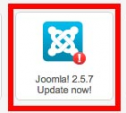Язык Joomla. Установка и смена языка. Joomla установить язык
Самый быстрый способ установки и смены языка в Joomla
Одним из главных преимуществ CMS Joomla - это ее многоязычность. В настоящее время существует огромное количество языковых пакетов для данной системы управления контентом. Все они доступны для скачивания на официальном сайте. В целях безопасности мы настоятельно рекомендуем скачивать и устанавливать к себе на сайт языковые пакеты исключительно с официального сайта Joomla, который указан выше.
Joomla установка русского языка
Сама процедура установки или смены языка Joomla проста и быстрая (напрямую зависит только лишь от скорости вашего интернет соединения и работы Вашего сервера, на котором работает Ваш сайт). Возможно два варианта установки языка.
Первый первый. Установка языкового пакета с административной панели сайта Joomla
1. Заходим в раздел Менеджер языков (Language Manager) административной панели сайта Extensions-> Language Manager и видим список доступных (уже установленных) языков. Доступны 4 панели: Installed-Site (языковые пакеты сайта на котором будет доступен сайт посетителям), Installed-Administrator (язык на котором будет административная часть сайта), Content (языки, на которых буден доступен язык контента Joomla, необходим для мультиязычных сайтов, а так же именно этот пункт указывает поисковым машинам язык сайта Joomla), Overrides (в данной вкладке производится переопределение языковых констант Joomla).

2. В правом верхнем углу нажимаем Install Language (Установить язык) и затем выбираем нужный (для быстрого поиска можно воспользоваться поиском).

3. Устанавливаем установленный русский язык как язык по-умолчанию на всех вкладках (или только на тех где это необходимо в случае если Вы хотите, чтобы для посетителей сайт был доступен на одном языке, а для администратора - на другом).

Второй вариант. Скачиваем русский язык для Joomla
1. Заходим на сайт, где расположены все языковые файлы доступные для скачивания.

2. Выбираем ту версию, которая установлена у Вас на сайте.
3. В списке доступных переводов выбираем необходимый (в примере выбираем русский язык).

4. Скачиваем языковый файл к себе на компьютер.

5. Заходим в раздел Менеджер расширений (Extension Manager) административной панели сайта Extensions-> Extension Manager и устанавливаем через "Upload Package File" скаченный языковый пакет.

6. Затем следует выполнить операции описанные в пунктах 1 и 3 Первого варианта установки, описанного выше.
peak-systems.ru
Русификация joomla 3 - Пошаговая инструкция
Добрый день, уважаемые читатели! После установки joomla 3, первым делом необходимо загрузить и установить "Языковые пакеты", тем самым русифицировать joomla 3. Как это сделать, я покажу в сегодняшней статье.
Joomla является одним из самых популярных конструкторов сайта, этим движком пользуются десятки стран в мире. Для того чтобы не нагружать сайт лишними языковыми пакетами, стандартный комплект идёт на английском языке.
Необходимый язык устанавливается отдельно, в нашем случае русский. Итак, давайте приступим к русификации joomla 3, и первым делом, надо скачать русские языковые пакеты.
Скачать русские языковые пакеты
Скачать пакеты для русификации, можно на официальном сайте www.joomla.org, прокрутите открывшуюся страницу в низ и найдите заголовок "RUSSIAN TRANSLATION", после, кликните по ссылке находящейся под пунктом "Download Language Pack". 
На открывшейся странице, кликните по ссылке языкового пакета, после чего произойдёт загрузка архива на ваш компьютер. 
После загрузки архива, не забудьте распаковать его в отдельную папку. О том как распаковать и создать архив WinRAR, я писал здесь. В итоге, в папке должны лежать русификатор для админки и для самого сайта, их и будим устанавливать. 
Русификация jomla 3
Теперь, когда мы скачали архив с русскими языковыми пакетами, пора приступать к самой русификации. Что для этого необходимо сделать.
1. Зайдите в административную панель joomla 3, введя свой логин и пароль.
2. В меню админки выберите пункт меню "Extension", в выпавшем списке кликните на подпункт "Extension Manager". 
3. На открывшейся странице нажмите на кнопку "Выберите файл". 
4. В открывшемся окне, найдите файл русификации админки на вашем компьютере, который мы скачали, выделите его и нажмите на кнопку "Открыть". 
5. После того как мы открыли файл, необходимо нажать на кнопку "Upload & Install", для его установки. 
6. По окончании установки должно появится сообщение "Installing language was successful", на зелёном фоне. Означающее что установка языка прошла успешно. 
7. Только что, мы установили языковой пакет для админки, теперь, точно так же, установите второй языковой пакет, для сайта.
8. Когда оба русификатора установлены, нам необходимо их включить. Для этого, в админке joomla 3 нажмите на кнопку "Extension", в выпавшем списке выберите пункт "Language Manager". 
9. На открывшейся странице, в левой части, кликните на строчку "Installed - Site", означающую "Языковые пакеты сайта". После, нажмите на звёздочку в строчке "Russian", (в правой части страницы). Когда звёздочка загорится оранжевым, на вашем сайте по умолчанию будет установлен русский язык. 
10. Теперь нажмите на строчку "Installed - Administrator" и так-же кликните по звёздочке в строчке "Russian", тем самым в русифицируете административную панель, сделав языком по умолчанию русский. 
Внимание! Если ваша админка или сайт, не русифицировались, очистите кеш браузера, закройте его и откройте заново. После, повторно зайдите в админку joomla 3.
Здесь описано как очистить кэш Google Chrome, здесь как очистить кэш браузера Opera.
normalnet.ru
Урок 3. «Установка языков локализации для сайта»
Подробности Автор: joomla master Категория: Установка Joomla Опубликовано: 19 декабря 2009 Просмотров: 31169В этом уроке Вы научитесь, как установить язык локализации для сайта на основе Joomla.
По умолчанию, при первой установке Joomla содержит английский язык. Если ваш сайт будет на другом языке – например, русском, то после этого нужно скачать необходимые языковые файлы на официальном сайте разработчиков Joomla по этой ссылке: http://community.joomla.org/translations.html.
Если Вы не нашли необходимые языковые файлы, то можете поискать их в интернете или скачать файлы другого языка и перевести их на свой язык.
Файлы локализации представляют собой архивы, которые содержат переводы, как для сайта, так и для панели администратора. Например, страница для скачивания файлов локализации для украинского языка выглядит так: Мы будем скачивать только архив uk-UA_joomla_lang_full.1.5.15.v1.3.zip для Joomla версии 1.5.15. Конечно, с каждой новой версией обновляются и файлы локализации, поэтому мы рекомендуем скачивать последнюю версию файлов локализации.
Мы будем скачивать только архив uk-UA_joomla_lang_full.1.5.15.v1.3.zip для Joomla версии 1.5.15. Конечно, с каждой новой версией обновляются и файлы локализации, поэтому мы рекомендуем скачивать последнюю версию файлов локализации.
Для установки языковый файлов, нужно зайти в панель администратора Joomla и выбрать пункт «Установить/Удалить» из меню «Расширения». Откроется «Менеджер расширений», в закладке «Установить» (по умолчанию) нужно выбрать на локальном компьютере наш архив и нажать кнопку «Загрузить файл & Установить» (рис. 2).

www.joomla-master.com
Как установить язык в Joomla 2.5
Установив CMS Joomla 2.5 вы увидели все вкладки на английском языке. Нужно установить русский.
Для установки языка в Joomla откроем панель управления. Далее во вкладке «Extensions» войдём в «Lunguage Manager».

Открыв «Менеджер языков», справа вверху жмём «Install Language».
Откроется панель:

В списке языков находим «русский», отметим его галочкой и справа вверху жмём «install».
В открывшейся панели устанавливаем язык сайта по умолчанию, нажав на звёздочку.

Теперь выберем вкладку «Installed-Administrator» и так же назначим нужный язык по умолчанию в панели упр-я, нажав на звёздочку. Звёздочка поменяет цвет на жёлтый - язык установлен.
Joomla выдаст пояснение: если вы установили язык по умолчанию, то отключите плагин "Система-фильтр языка".
В панели управления откройте "Менеджер плагинов" и выключите данный плагин если необходимо.
- < Назад
- Вперёд >
povadno.ru
3. Joomla на вашем языке
На данный момент сайт и панель управления доступны только на английском языке. Это основной язык Joomla. Выбор языка доступен в инсталляторе только для процесса установки.
Языковой менеджер
На этом, первом, этапе мы хотим настроить Joomla на вашем родном языке. Это означает, что наш сайт будет доступен только в одном выбранном языке.
Языковой менеджер (Extensions → Language Manager) устанавливается за 4 шага:
1. Installed - Site
Список установленных языков на сайте. Вы можете установить один язык по умолчанию и активировать и деактивировать другие языки (рис. 1)
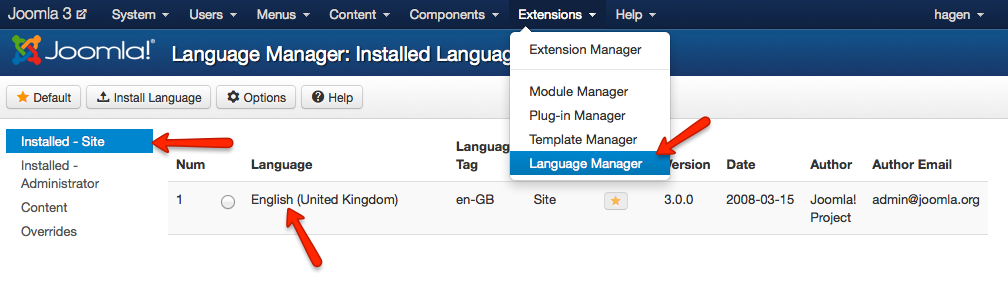
Рисунок 1: Язык сайта
2. Installed - Administrator
Список установленных языков на панели управления. Вы можете установить один язык по умолчанию и активировать и деактивировать другие языки (рис. 2)
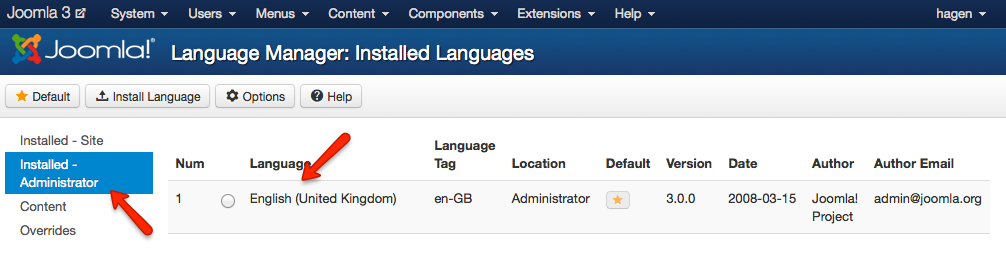
Рисунок 2: Панель управления Язык
3. Content
Здесь вы можете установить, имя сайта, метаданные вариантов, код языка для каждой языковой версии (рис. 3).
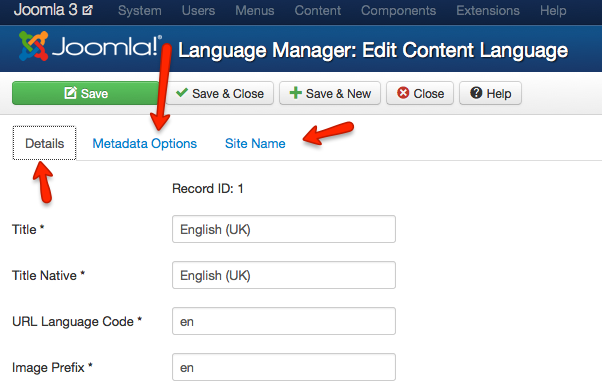
Рисунок 3: Язык параметры для одного языка
4. Overrides
Переопределение языковых констант. Эта функция может оказаться очень полезной, если вам нужно изменить всего несколько слов.
Предложения в языковой системе Joomla для магазинов выглядят примерно так: «Пожалуйста, войдите, чтобы просмотреть товар», а в переменных, как: COM_CONTENT_ERROR_LOGIN_TO_VIEW_ARTICLE.
Если вам не нравится это предложение, вы можете его изменить (рис. 4).
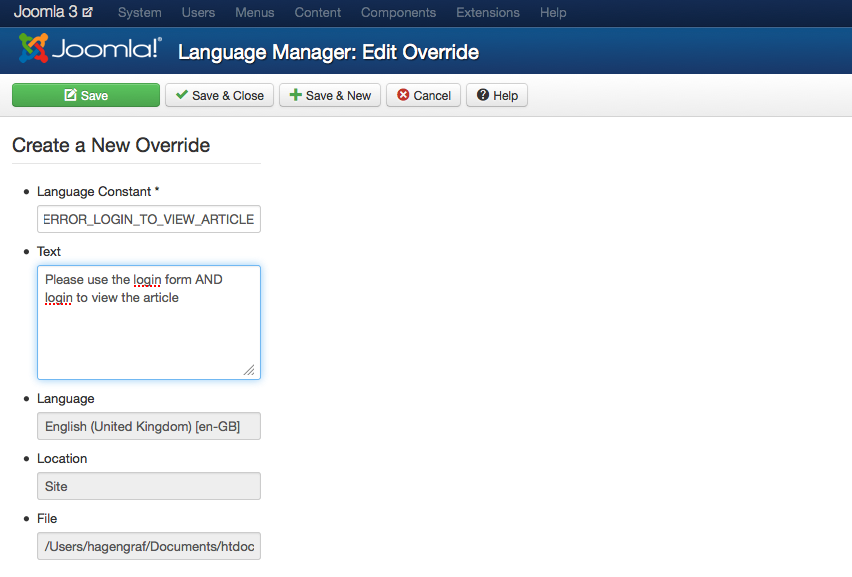
Рисунок 4: Изменение языка
Установка нового языка
Нажмите кнопку «Установить язык» в языковом менеджере, и Joomla отправляет вас к Extensions → Extension Manager → Install Languages. Если вы находитесь там впервые, то следует просмотреть все доступные языковые пакеты. Выберите нужный язык и нажмите кнопку «Установить». (Рис. 5).
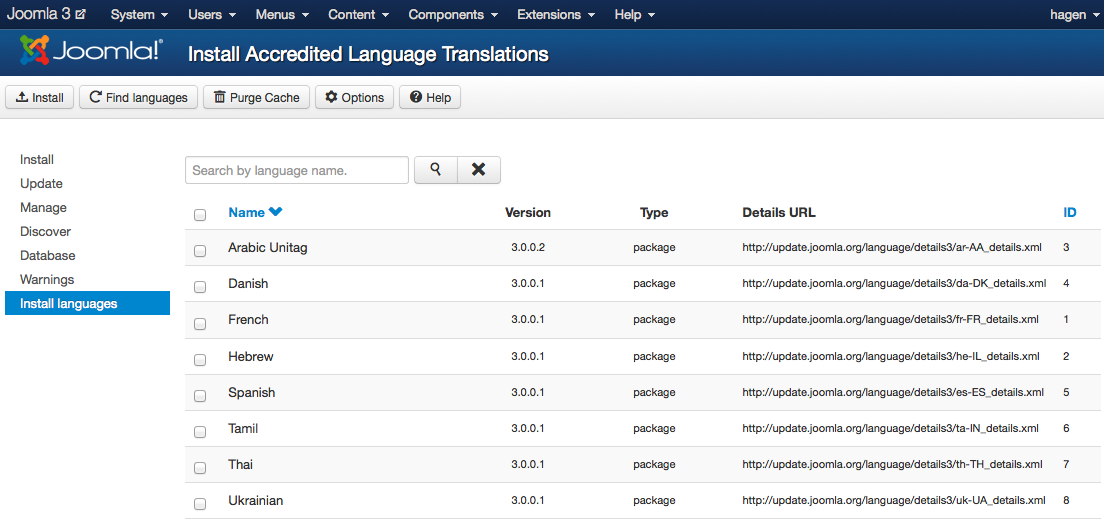
Рисунок 5: Доступные языковые пакеты
Вернитесь к языковому менеджеру (Extensions → Language Manager) и установите свой язык, как язык по умолчанию для сайта и панели управления, отключите английский, и готово!
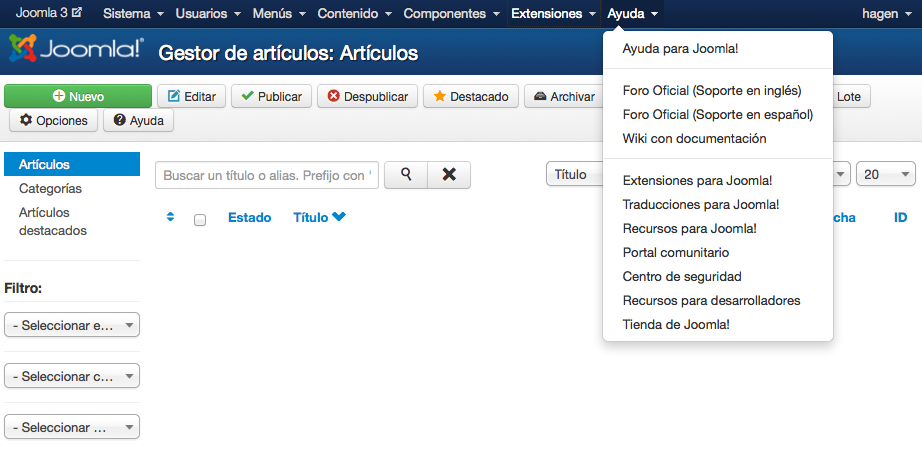
Рисунок 6: Панель управления на испанском языке
Хаген Граф
joomla.ru
Урок 3. «Установка языков локализации для сайта»
Подробности Автор: joomla master Категория: Установка Joomla Опубликовано: 19 декабря 2009 Просмотров: 31170В этом уроке Вы научитесь, как установить язык локализации для сайта на основе Joomla.
По умолчанию, при первой установке Joomla содержит английский язык. Если ваш сайт будет на другом языке – например, русском, то после этого нужно скачать необходимые языковые файлы на официальном сайте разработчиков Joomla по этой ссылке: http://community.joomla.org/translations.html.
Если Вы не нашли необходимые языковые файлы, то можете поискать их в интернете или скачать файлы другого языка и перевести их на свой язык.
Файлы локализации представляют собой архивы, которые содержат переводы, как для сайта, так и для панели администратора. Например, страница для скачивания файлов локализации для украинского языка выглядит так: Мы будем скачивать только архив uk-UA_joomla_lang_full.1.5.15.v1.3.zip для Joomla версии 1.5.15. Конечно, с каждой новой версией обновляются и файлы локализации, поэтому мы рекомендуем скачивать последнюю версию файлов локализации.
Мы будем скачивать только архив uk-UA_joomla_lang_full.1.5.15.v1.3.zip для Joomla версии 1.5.15. Конечно, с каждой новой версией обновляются и файлы локализации, поэтому мы рекомендуем скачивать последнюю версию файлов локализации.
Для установки языковый файлов, нужно зайти в панель администратора Joomla и выбрать пункт «Установить/Удалить» из меню «Расширения». Откроется «Менеджер расширений», в закладке «Установить» (по умолчанию) нужно выбрать на локальном компьютере наш архив и нажать кнопку «Загрузить файл & Установить» (рис. 2). После успешной установки, языковый файл можно назначить главным в сайте, установив его по умолчанию. Для этого нужно зайти в «Менеджер языков» (выбрав пункт «Менеджер языков» в меню «Расширения»), поставить галочку напротив языка и нажав желтую звездочку «По умолчанию» (Рис. 3). Также можно установить основной язык для панели администратора, выбрав закладку «Административная панель» и установив язык по умолчанию для админ-панели.
После успешной установки, языковый файл можно назначить главным в сайте, установив его по умолчанию. Для этого нужно зайти в «Менеджер языков» (выбрав пункт «Менеджер языков» в меню «Расширения»), поставить галочку напротив языка и нажав желтую звездочку «По умолчанию» (Рис. 3). Также можно установить основной язык для панели администратора, выбрав закладку «Административная панель» и установив язык по умолчанию для админ-панели.
www.joomla-master.com
Настройка Joomla 3.x на русский язык
В настоящее время веб-страница Joomla и панель управления представлены для всех пользователей исключительно на английском языке, который является главным языком веб-сайта. Выбрать необходимый язык можно в установочном файле лишь для инсталляции программного обеспечения.
Языковой менеджер
На этой, первоначальной стадии, необходима настройка Joomla на русский язык. В этом случае, на сайте все данные будут отражаться лишь на единственном настроенном языке.
Инсталляция языкового менеджера проходит в 4 этапа.
1. Installed – Site. Перечень заданных языков на сайте. Можно выбрать один язык, предустановленный разработчиком программы, и провести активацию и деактивацию оставшихся языков.

2. Installed – Administrator. Перечень заданных языков на панели управления. Можно осуществить установку одного языка, предустановленного разработчиком, и провести активацию и деактивацию иных языков.

3. Content. В этом случае предоставляется возможность установки имени сайта, метаданных версий, языкового кода для любой языковой вариации.

4. Overrides. Изменение языковых констант. Подобное действие является весьма удобным и практичным, если требуется замена нескольких слов.
Формулировки в языковой системе Joomla для магазинов, приблизительно, следующие: «Пожалуйста, осуществите вход для просмотра продукции», а в переменных: COM_CONTENT_ERROR_LOGIN_TO_VIEW_ARTICLE. Если формулировка не устраивает, ее можно перефразировать.

Инсталляция нового языка
Необходимо нажать графу «Инсталлировать язык» в языковом менеджере Joomla, после чего сайт автоматически направляет пользователя к Extensions → Extension Manager → Install Languages. При нахождении там первый раз, необходимо посмотреть весь перечень представленных языковых пакетов. Затем целесообразно выбрать необходимый язык и нажать кнопку «Установить».

Потом следует снова возвратиться к Language Manager и установить русский язык, как язык, предустановленный разработчиком для сайта и панели управления, а английский язык необходимо отключить. После этого настройку Joomla на русский язык можно считать завершенной.

joomru.com